VPN คืออะไร ข้อดีและข้อเสียของ VPN เครือข่ายส่วนตัวเสมือน

VPN คืออะไร มีข้อดีข้อเสียอะไรบ้าง? มาพูดคุยกับ WebTech360 เกี่ยวกับนิยามของ VPN และวิธีนำโมเดลและระบบนี้ไปใช้ในการทำงาน
ใน Windows 10 นั้น Microsoft จะไม่รวมตัวเลือกในการปิดการอัปเดตโดยสมบูรณ์อีกต่อไปแล้ว แต่กระบวนการอัปเดตจะเกิดขึ้นโดยอัตโนมัติ หากต้องการปิดการอัปเดต Windows 10 บล็อกการอัปเดต Windows 10 อัตโนมัติ หรือปิดการใช้งานคุณสมบัติการอัปเดตอัตโนมัติบน Windows 10 คุณจะต้องดำเนินการด้วยตนเอง
สำหรับผู้ใช้งานส่วนใหญ่ Windows Update จะทำให้ระบบทำงานช้าลง อาจทำให้เกิดข้อผิดพลาดความไม่เข้ากัน และเมื่อจำเป็นต้องปิดเครื่อง การต้องรอให้ Windows อัปเดตนั้นน่ารำคาญมาก... ด้านล่างนี้ WebTech360 จะแนะนำคุณเกี่ยวกับวิธีปิดคุณสมบัติการอัปเดตอัตโนมัติบน Windows 10! เนื่องจาก Windows 10 อัปเดตอยู่ตลอดเวลา หากวิธีที่ 1 ไม่ได้ผล ให้ลองวิธีที่ 2, 3...
สารบัญ
ฉันใช้วิธีนี้เพื่อปิดการอัปเดต Windows 10 อยู่เสมอ ทดสอบแล้วกับเวอร์ชัน Education และ Pro และทั้งสองเวอร์ชันก็โอเค แต่ก็มีข้อเสียที่ฉันจะกล่าวถึงด้านล่าง คุณควรใช้ร่วมกับวิธีที่ 2 เพื่อผลลัพธ์ที่ดีที่สุด
หากต้องการปิดการอัปเดตบน Windows 10 ให้ทำตามคำแนะนำเหล่านี้:
ขั้นตอนที่ 1:กดWindows+Rเพื่อเปิดrun > พิมพ์services.msc > กดEnterหรือ กดWindows+Eและวางเส้นทางต่อไปนี้ลงในแถบเส้นทาง:
Control Panel\All Control Panel Items\Administrative Tools\services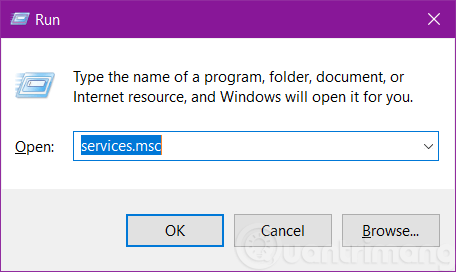
ขั้นตอนที่ 2:ค้นหา ส่วน Windows Update (เลื่อนลงไปใกล้ด้านล่าง) ดับเบิลคลิกเพื่อเปิดหน้าต่างคุณสมบัติ
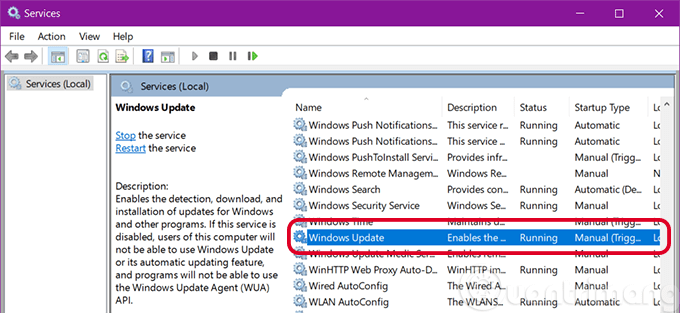
ขั้นตอนที่ 3:บน แท็บ ทั่วไปให้คลิกหยุดภายใต้สถานะบริการจากนั้นค้นหาประเภทการเริ่มระบบ > คลิกลูกศรในกล่องและเลือกปิดใช้งาน
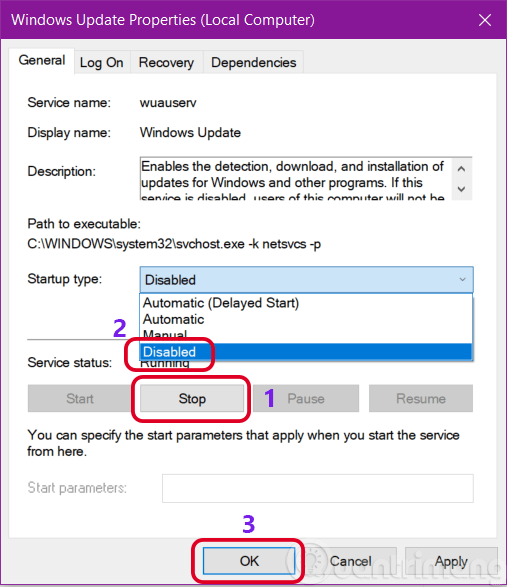
ขั้นตอนที่ 4:คลิกตกลงเพื่อบันทึกการเปลี่ยนแปลง รีสตาร์ทคอมพิวเตอร์ของคุณและตรวจสอบ Windows Update อีกครั้ง
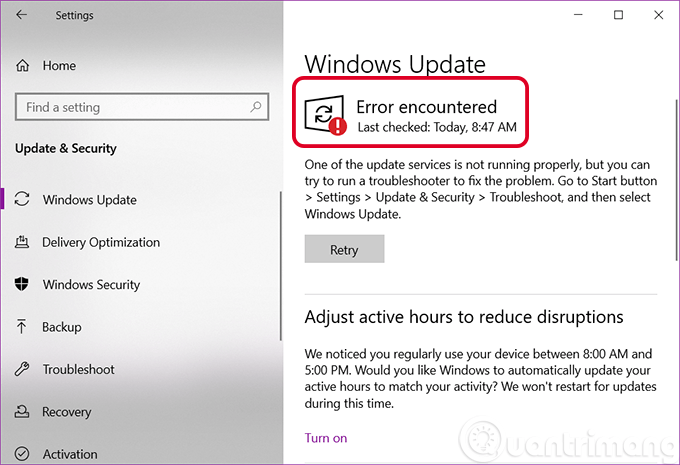
หมายเหตุ:หากคุณทำเช่นนี้ Windows Defender จะไม่สามารถอัปเดตได้อีกต่อไป ซึ่งถือว่าอันตรายมากหากคอมพิวเตอร์ของคุณไม่ได้ ติดตั้ง ซอฟต์แวร์ป้องกันไวรัส Windows เพิ่มเติมใดๆ หากคุณต้องการเลื่อนการอัปเดต Windows 10 ใน ส่วน Startup Typeคุณสามารถเลือกแบบ Manualเพื่ออัปเดตด้วยตนเอง (ระบบจะแจ้งเตือนว่ามีการอัปเดต แต่คุณต้องคลิกเพื่อติดตั้งด้วยตัวเอง) หรือเลือกแบบ Automatic (Delayed Start)เพื่อรอจนกว่าการอัปเดตจะเสร็จสิ้น จากนั้นคุณก็เลือกได้เลย จากนั้น Windows 10 จะให้คุณเลื่อนการอัปเดตเป็นเวลา 3 วัน คุณสามารถเลือกเลื่อนการอัปเดตอีกครั้งได้ทุกๆ 3 วัน
ใน Windows 10 Pro และ Education บางคนรายงานว่าวิธีที่ 1 ไม่ได้ผล แต่ยังคงอัปเดตโดยอัตโนมัติ ฉันลองใช้วิธีที่ 1 ร่วมกับวิธีที่ 2 ด้านล่างนี้แล้วก็ได้ผลดี หากคุณพบเจอสถานการณ์เดียวกัน ควรทำวิธีที่ 2 ด้วย
หากต้องการปิดการอัปเดตอัตโนมัติบน Windows 10 ให้ทำตามขั้นตอนด้านล่าง:
Computer Configuration > Administrative Templates > Windows Components > Windows Update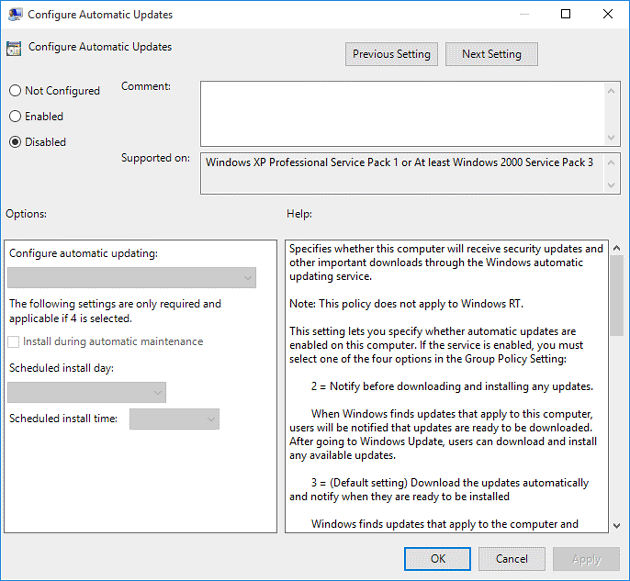 วิธีปิดใช้งานการอัปเดต Windows โดยใช้ Group Pololicy Editor
วิธีปิดใช้งานการอัปเดต Windows โดยใช้ Group Pololicy Editor
คุณสามารถทำตามวิธีปิดการอัปเดต Windows 10 ได้จากภาพเคลื่อนไหวด้านล่างนี้:
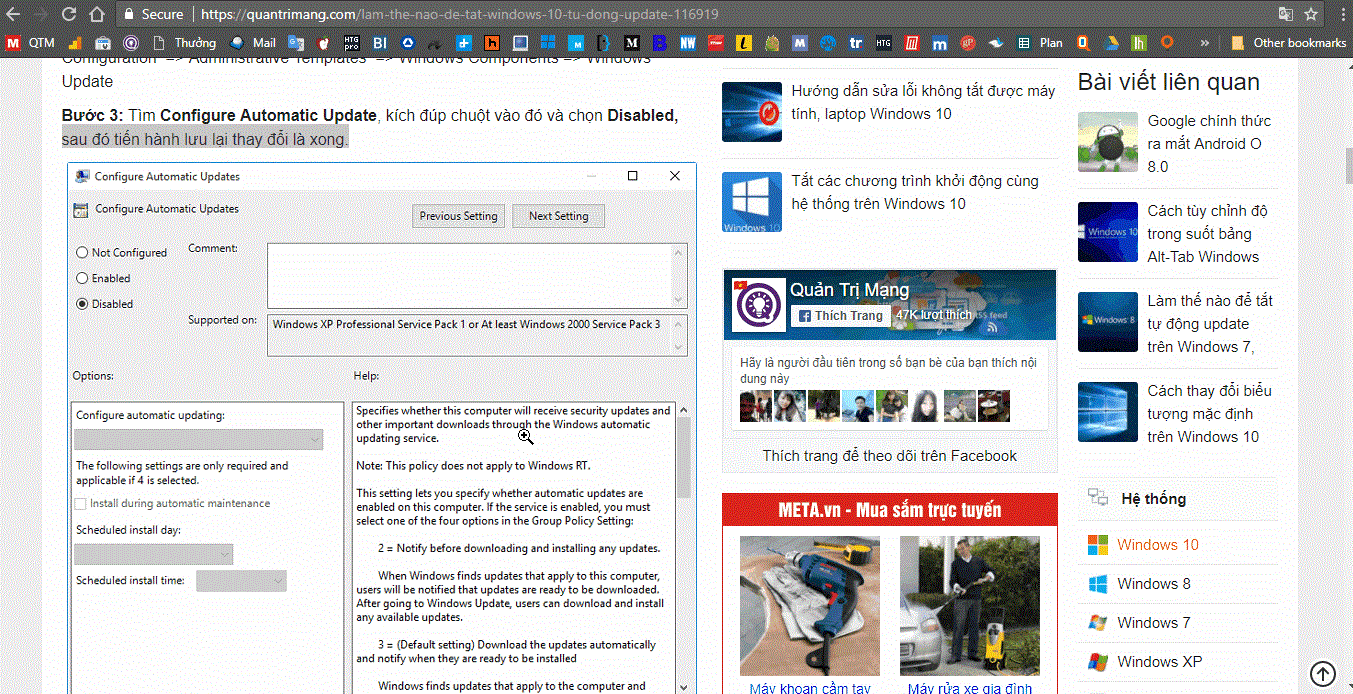
หากคุณต้องการบล็อกการอัปเดต Windows 10 เพียงแค่คลิกเดียว คุณสามารถลองใช้เครื่องมือฟรีอย่าง EaseUS Tools M เครื่องมือนี้ช่วยให้คุณเปิด/ปิดการใช้งาน Windows Update แก้ไขข้อผิดพลาดฮาร์ดไดรฟ์ ลบ/เปิดใช้งานการป้องกันการเขียน... ในเวลาเพียงไม่กี่วินาที
ขั้นตอนมีดังต่อไปนี้:
toolsm.exeไฟล์ที่ดาวน์โหลด จากนั้นคลิกNextและรอจนกว่าจะคลิกFinish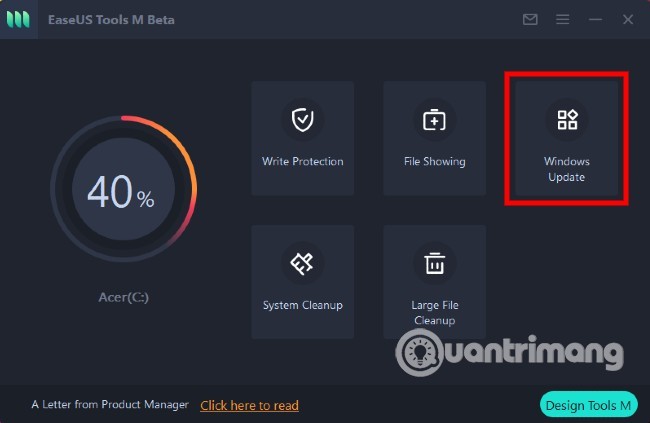
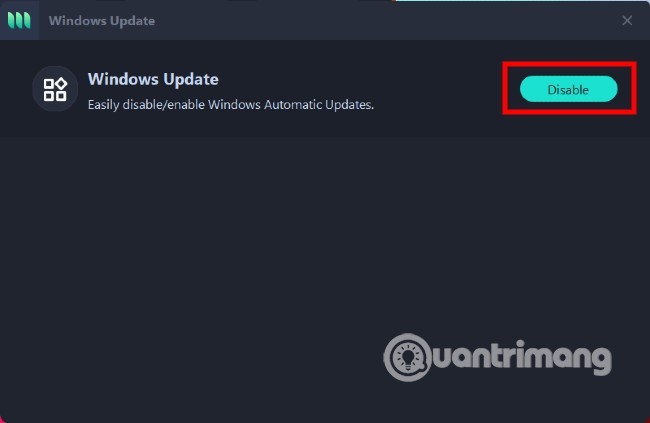
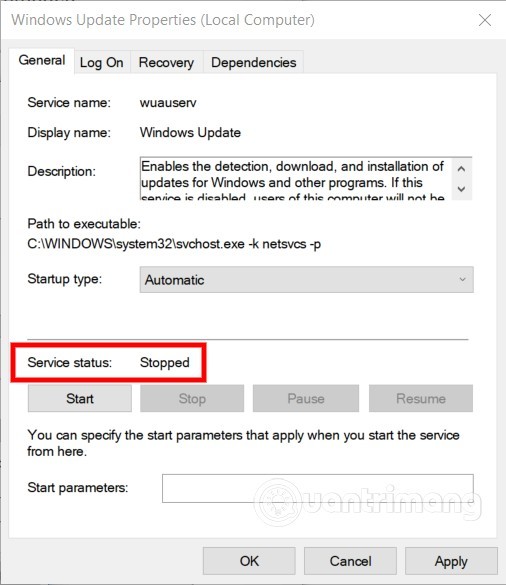
คุณยังสามารถใช้ EaseUS Tools M เพื่อทำความสะอาดคอมพิวเตอร์ของคุณได้ เครื่องมือนี้รองรับการลบไฟล์ขยะและไฟล์ชั่วคราวเพื่อเพิ่มพื้นที่ว่างและเพิ่มความเร็วคอมพิวเตอร์ของคุณ นอกจากนี้ยังช่วยให้คุณค้นหาและลบไฟล์ขนาดใหญ่ได้อีกด้วย คุณสมบัติอื่นๆ ของ EaseUS Tools M ได้แก่ การซ่อมแซมฮาร์ดไดรฟ์ การถอด/เปิดใช้งานการป้องกันการเขียน
ในรีจิสทรีบน Windows 10 1803, 1809, 1903, 1909 และ 2004 มีตัวเลือกที่ช่วยให้คุณเลือกเวอร์ชัน Windows ที่ต้องการใช้ได้โดยเฉพาะ นั่นคือ คุณสามารถปรับเปลี่ยนรีจิสทรีและให้อุปกรณ์ของคุณใช้ Windows 10 เวอร์ชันเฉพาะได้ ตราบใดที่เวอร์ชันนั้นยังคงได้รับการสนับสนุนโดย Microsoft
นอกจากนี้ รายการ 'TargetReleaseVersionInfo' ใน Registry ยังอนุญาตให้ผู้ใช้ปิดการใช้งานการอัปเดตคุณสมบัติการดาวน์โหลดได้นานถึง 365 วันอีกด้วย หากคุณต้องการใช้ Windows 10 เวอร์ชันใดเวอร์ชันหนึ่งโดยเฉพาะ คุณสามารถทำตามขั้นตอนเหล่านี้เพื่อเปลี่ยนรีจิสทรี:
HKEY_LOCAL_MACHINE\SOFTWARE\Policies\Microsoft\Windows\WindowsUpdate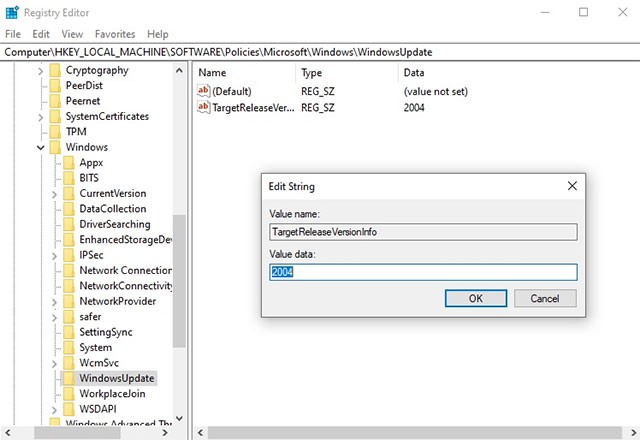
คุณสามารถเปิดใช้งานฟีเจอร์นี้ได้โดยใช้ PowerShell หากต้องการเลื่อนการอัปเดตโดยใช้ PowerShell ให้เรียกใช้คำสั่งด้วยรูปแบบต่อไปนี้:
reg add HKLM\SOFTWARE\Policies\Microsoft\Windows\WindowsUpdate /f /v TargetReleaseVersionInfo /t REG_SZ /d XXXXในรูปแบบคำสั่งข้างต้น คุณต้องแทนที่ “XXXX” ด้วยเวอร์ชัน Windows 10 ที่คุณต้องการใช้ต่อไป

คุณสมบัตินี้จะมีประโยชน์เมื่อจำเป็นต้องติดตั้งอัปเดตใหม่บนอุปกรณ์ของคุณ หรือคุณต้องเลื่อนการอัปเดตเพื่ออัปเกรดอุปกรณ์ของคุณ ตัวอย่างเช่น หากคุณใช้เวอร์ชัน 1903 และไม่ต้องการอัปเกรดเป็นเวอร์ชัน 2004 คุณสามารถป้อนค่า “1903” เพื่อให้ใช้เวอร์ชัน 1903 ต่อไป หรือป้อน “1909” เพื่ออัปเดตเป็นเวอร์ชัน 1909
พิมพ์regeditในกล่องค้นหา กดEnterเพื่อเปิดหน้าต่างรีจิสทรี คัดลอกและวางเส้นทางต่อไปนี้ลงในแถบที่อยู่ใต้เมนูไฟล์|แก้ไข|มุมมอง|รายการโปรด|วิธีใช้:
HKEY_LOCAL_MACHINE\Software\Policies\Microsoft\Windows\WindowsUpdate\AU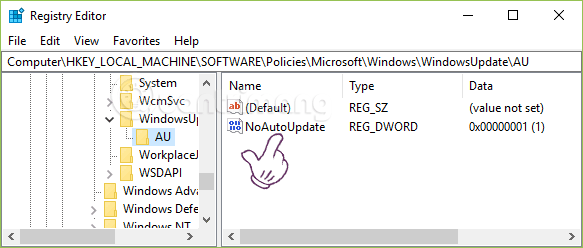
ดับเบิลคลิกที่NoAutoUpdateในข้อมูลค่าให้ป้อน 1 และกดตกลงดังแสดง:
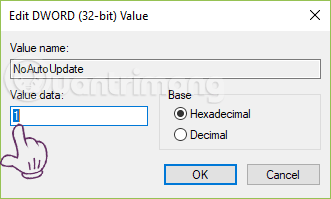
หลังจากเสร็จสมบูรณ์ค่าของ NoAutoUpdate จะเป็น 0x00000001(1) หากคุณต้องการให้ Windows 10 อัปเดตโดยอัตโนมัติอีกครั้ง ให้เปลี่ยนข้อมูลค่าในขั้นตอนข้างต้นเป็น 0
วิธีการปิดการอัปเดต Windows 10 นี้เป็นเพียงการชั่วคราวเท่านั้น โดยช่วยให้คุณสามารถเลื่อนการอัปเดตไปในเวลาที่เหมาะสมกว่า แต่ไม่สามารถปิดการอัปเดตโดยสิ้นเชิงได้ ระยะเวลาล่าช้าสูงสุดในแต่ละครั้งประมาณ 30 วัน
คุณพิมพ์การตั้งค่า Windows Updateในแถบค้นหา
อินเทอร์เฟซ Windows Update เปิดขึ้น คุณจะพบตัวเลือกขั้นสูง :
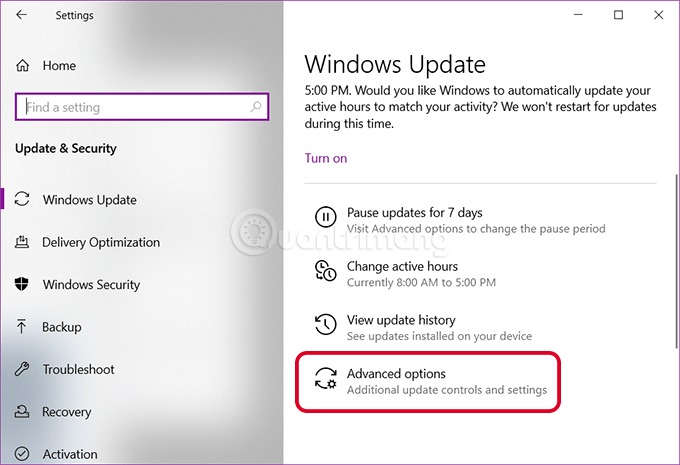
ค้นหาหยุดการอัปเดต > หยุดชั่วคราวจนถึง > เลือกวันที่คุณต้องการอัปเดต Windows 10
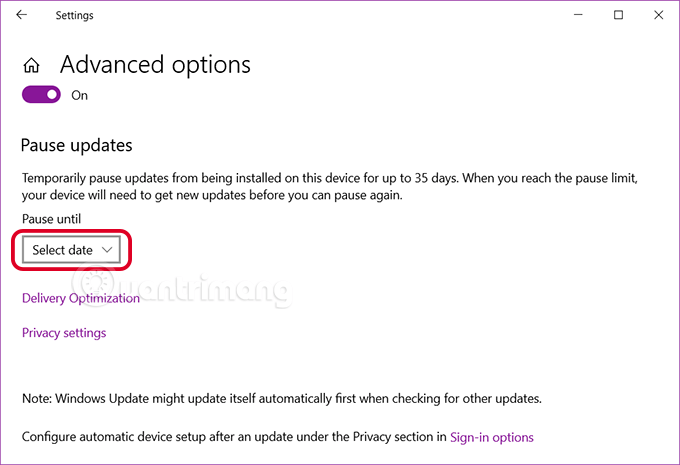
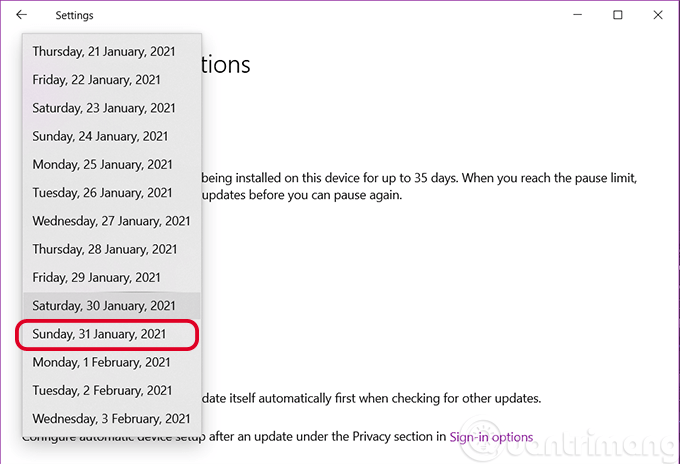
จากนั้นกลับสู่อินเทอร์เฟซ Windows Update คุณจะเห็นการแจ้งเตือนว่าการอัปเดตถูกเลื่อนออกไปเป็นวันที่คุณเลือก ซึ่งถือว่าสำเร็จแล้ว:
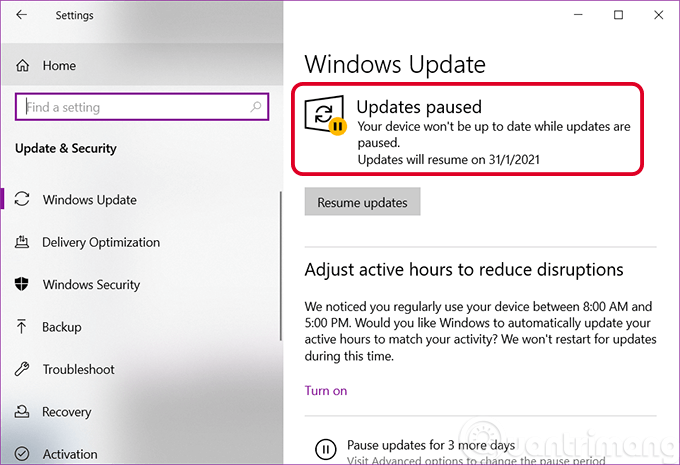
คุณลักษณะใหม่ล่าสุดอีกประการหนึ่งใน Windows 10 คือระบบที่อนุญาตให้อัปเดตผ่านคอมพิวเตอร์เพียร์ทูเพียร์ (p2p) พูดให้เข้าใจง่ายๆ ก็คือ เมื่อมีการอัปเดต คอมพิวเตอร์เครื่องหนึ่งจะถือเป็นคอมพิวเตอร์ "หลัก" และคอมพิวเตอร์เพียร์อื่น ๆ จะอัปเดตผ่านคอมพิวเตอร์ "หลัก" นั้น วิธีนี้จะช่วยให้ผู้ใช้ประหยัดแบนด์วิดท์ และการอัปเดตยังเร็วกว่าการดาวน์โหลดโดยตรงจากอินเทอร์เน็ตอีกด้วย และเพื่อปิดการใช้งานการอัปเดตประเภทนี้ ให้คลิกที่ลิงก์เลือกวิธีส่งมอบการอัปเดต :
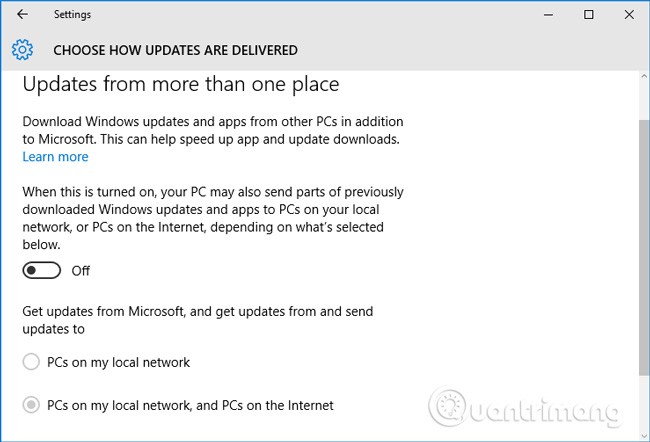
สลับ โหมดเปิดเป็นปิด
วิธีนี้ใช้ประโยชน์จากคุณสมบัติการเชื่อมต่อแบบมิเตอร์ซึ่งใช้ได้เฉพาะเมื่อคุณใช้เครือข่าย wifi เท่านั้น พูดอย่างง่ายๆ ก็คือ การเปลี่ยนเครือข่าย Wifi ให้เป็นเครือข่ายที่จำกัดข้อมูล ซึ่งทำให้ Windows 10 เลื่อนการอัปเดตไปจนกว่าคุณจะเปลี่ยนไปใช้เครือข่ายที่ไม่จำกัด
หากต้องการเปิดใช้งานตัว เลือกตั้งค่าเป็นการเชื่อมต่อแบบคิดค่าบริการตามปริมาณข้อมูลให้ทำตามขั้นตอนเหล่านี้:
1. บนคอมพิวเตอร์ Windows 10 ของคุณ ให้เปิดเมนูเริ่ม
2. ไปที่การตั้งค่า
3. เมื่อ หน้าต่างการตั้งค่าเปิดขึ้น ให้คลิกเครือข่ายและอินเทอร์เน็ต
4. คลิกWi-Fiในบานหน้าต่างด้านซ้าย
5. ตอนนี้ให้คลิกที่จัดการเครือข่ายที่รู้จัก
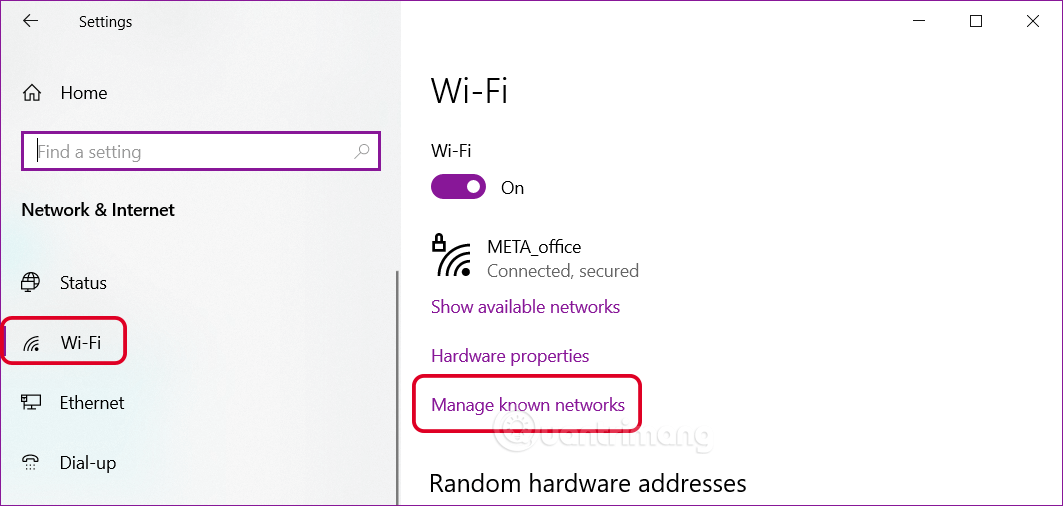
6. คลิกชื่อการเชื่อมต่อไร้สาย > คลิกปุ่มคุณสมบัติ
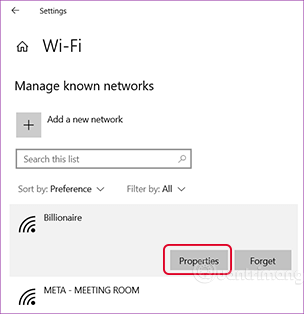
7. ตอนนี้เลื่อนลงเพื่อค้นหาหัวข้อ Metered Connections
8. จากนั้นเปิด ปุ่ม ตั้ง ค่าเป็นการเชื่อมต่อแบบวัดค่า
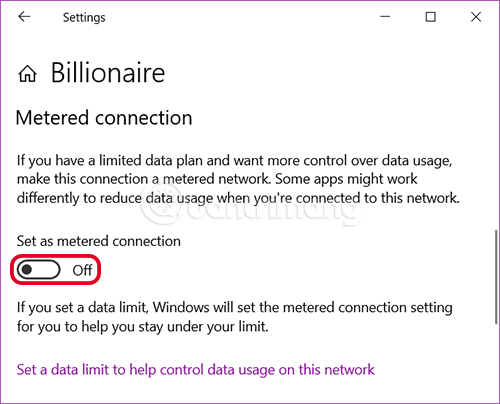
วิธีนี้ช่วยให้คุณหยุดการอัปเดต Windows 10 ชั่วคราวในกรณีที่คุณใช้เกินขีดจำกัดการใช้งานรายเดือนของคุณ
มี เครื่องมือ "แสดงหรือซ่อนการอัปเดต"บนเว็บไซต์ Windows ที่ให้ผู้ใช้สามารถปิดใช้งานหรือซ่อนการอัปเดต Windows 10 ที่เฉพาะเจาะจงได้ คุณเพียงแค่ดาวน์โหลดเครื่องมือนี้และติดตั้ง ปฏิบัติตามคำแนะนำและปิดใช้งานการอัปเดตที่มีปัญหา
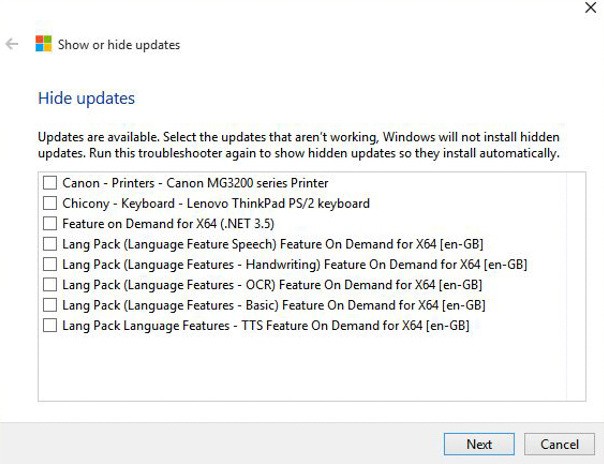
มีเพียงไม่กี่คนที่รู้ว่า Microsoft ยังจัดทำเครื่องมือที่เรียกว่า แสดงหรือซ่อนการอัปเดต เพื่อช่วยให้คุณปรับแต่งวิธีจัดการการอัปเดตของ Windows 10 ได้ด้วย เครื่องมือนี้ใช้งานง่ายมาก คุณเพียงแค่ดาวน์โหลด รัน และทำตามขั้นตอนด้านล่าง:
ขั้นตอนที่ 1 : ดาวน์โหลด เครื่องมือแสดงหรือซ่อนการอัปเดต
ขั้นตอนที่ 2 : เรียกใช้เครื่องมือและคลิกถัดไปเพื่อให้เครื่องมือสแกนหาการอัปเดตที่รอการติดตั้ง
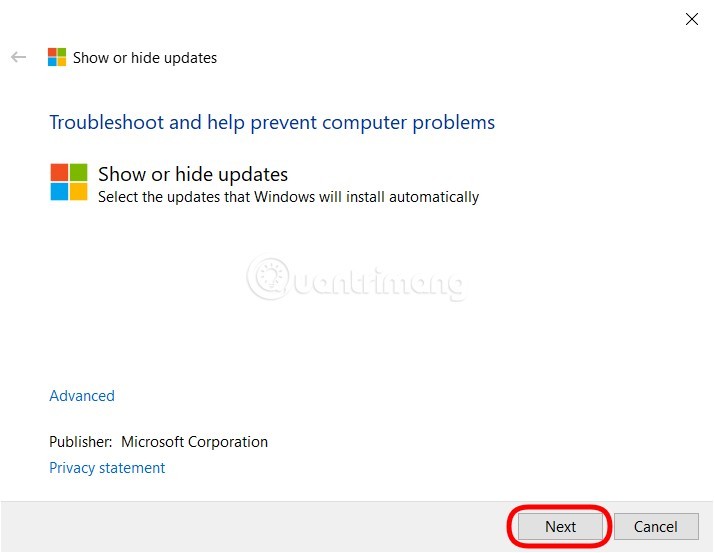
ขั้นตอนที่ 3 : คลิกซ่อนการอัปเดตเพื่อดำเนินการต่อ
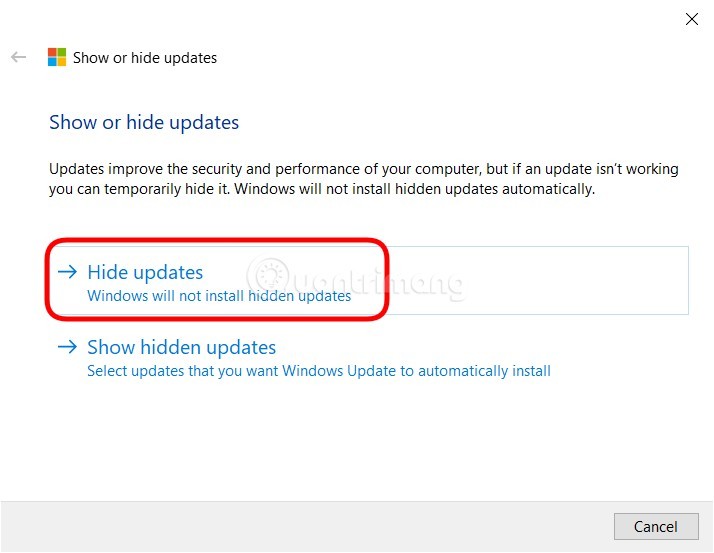
ขั้นตอนที่ 4 : ที่นี่คุณจะเห็นรายการการอัปเดตที่คุณสามารถบล็อคได้ คลิกบนการอัปเดตที่คุณต้องการบล็อค หลังจากเลือกแล้ว คลิกถัดไป
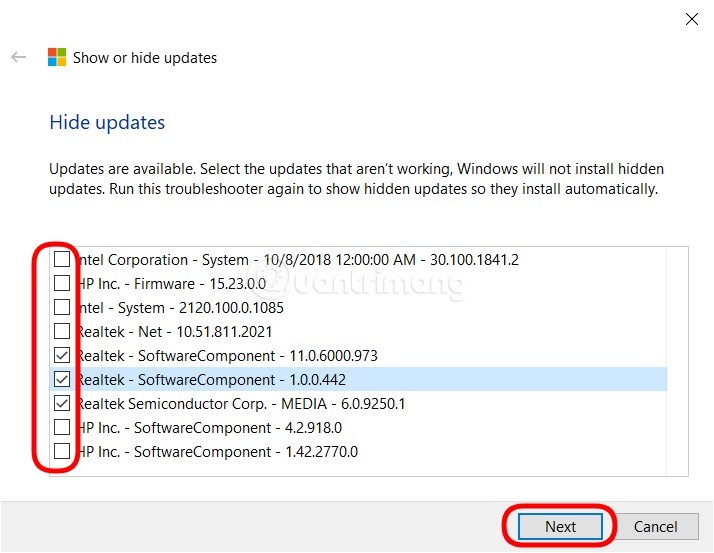
ขั้นตอนที่ 5 : เครื่องมือจะใช้เวลาสักครู่ในการซ่อนการอัปเดตที่เลือกตามความต้องการของคุณ การอัปเดตที่ซ่อนไว้จะไม่สามารถติดตั้งบน Windows 10 ได้อีกต่อไป เมื่อการกำหนดค่าเสร็จสมบูรณ์ เครื่องมือจะรายงานว่าแก้ไขแล้วถัดจากการอัปเดตที่ซ่อนไว้ ดังแสดงด้านล่าง
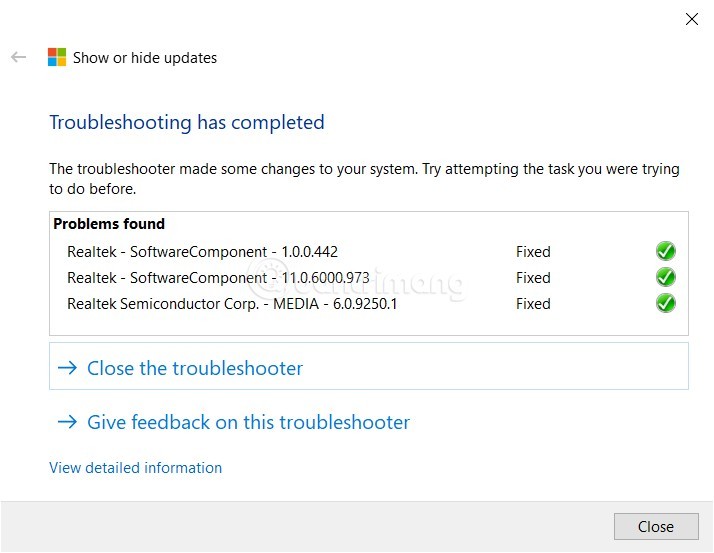
คุณได้เสร็จสิ้นการบล็อกการอัปเดต Windows โดยใช้เครื่องมือแสดงหรือซ่อนการอัปเดตแล้ว เมื่อจำเป็น คุณสามารถใช้ฟังก์ชันแสดงการอัปเดตเพื่อแสดงการอัปเดตที่ซ่อนอยู่อีกครั้ง
คุณสามารถปิดการใช้งาน Windows Update ได้โดยใช้การตั้งค่าใน Windows 10 วิธีนี้ง่าย แต่มีข้อเสียคือไม่สามารถปิดการใช้งานฟีเจอร์อัปเดตอัตโนมัติของ Windows 10 ได้อย่างสมบูรณ์ โดยพื้นฐานแล้ว วิธีนี้ช่วยให้คุณตั้งค่าให้ Windows แจ้งเตือนคุณเมื่อมีการอัปเดต ดังนั้นคุณจึงตัดสินใจได้ว่าจะติดตั้งหรือไม่
ขั้นตอนมีดังต่อไปนี้:
ขั้นตอนที่ 1 : กดWin + Iเพื่อเปิดการตั้งค่า
ขั้นตอนที่ 2 : คลิกอัปเดต และ ความปลอดภัย
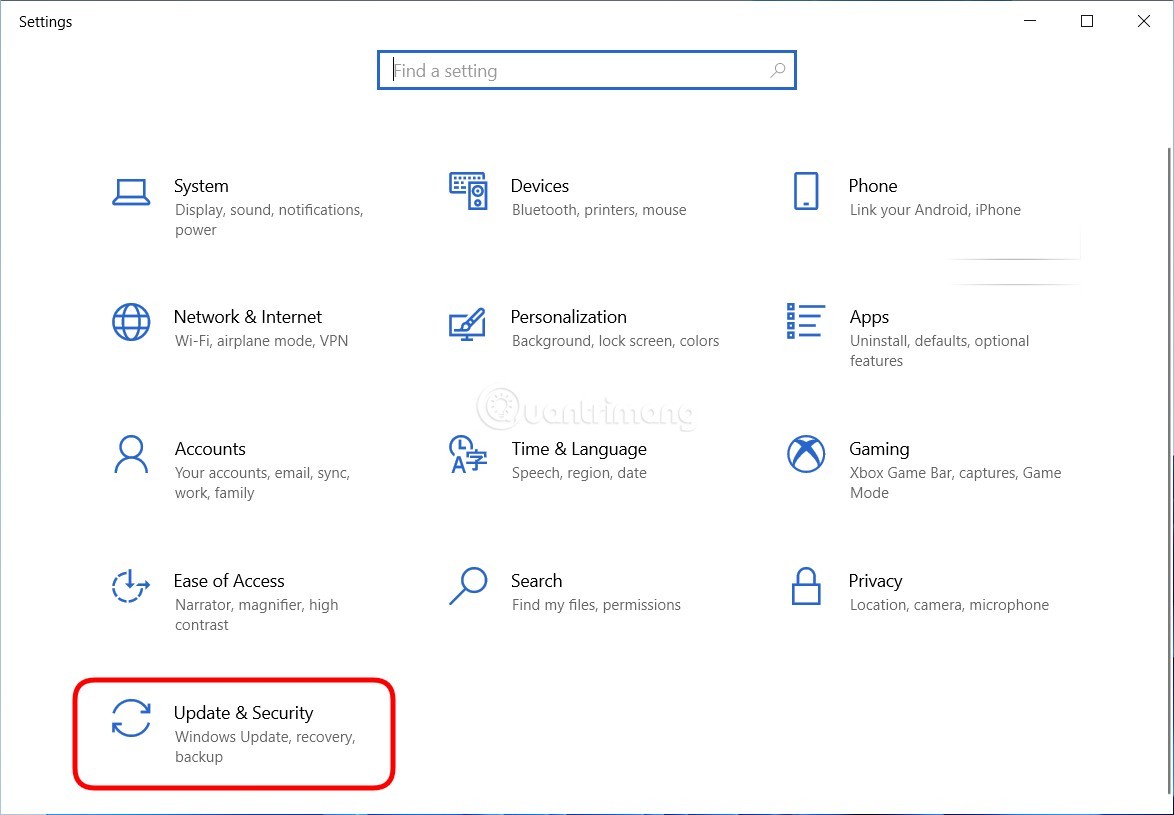
ขั้นตอนที่ 3 : คลิกที่ตัวเลือกขั้นสูง
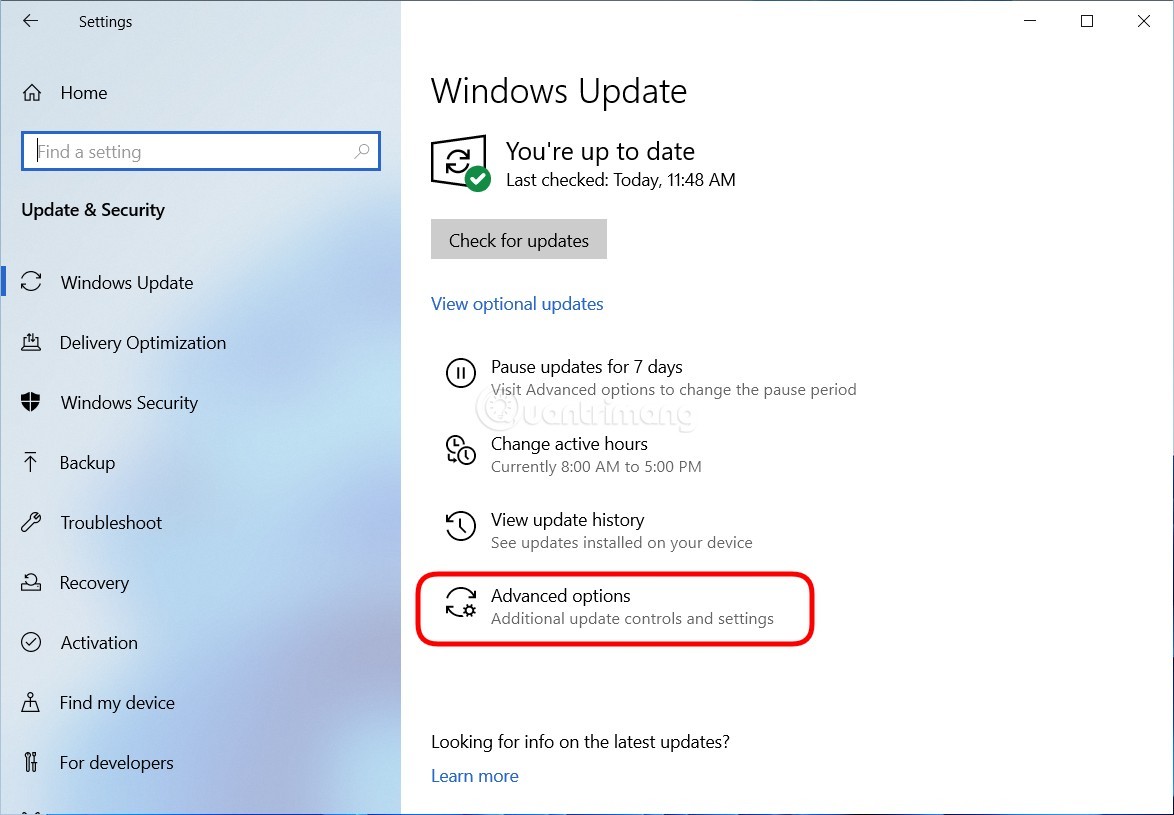
ขั้นตอนที่ 4 : สลับปุ่มเลือกในสามบรรทัดแรกไปที่โหมดปิด
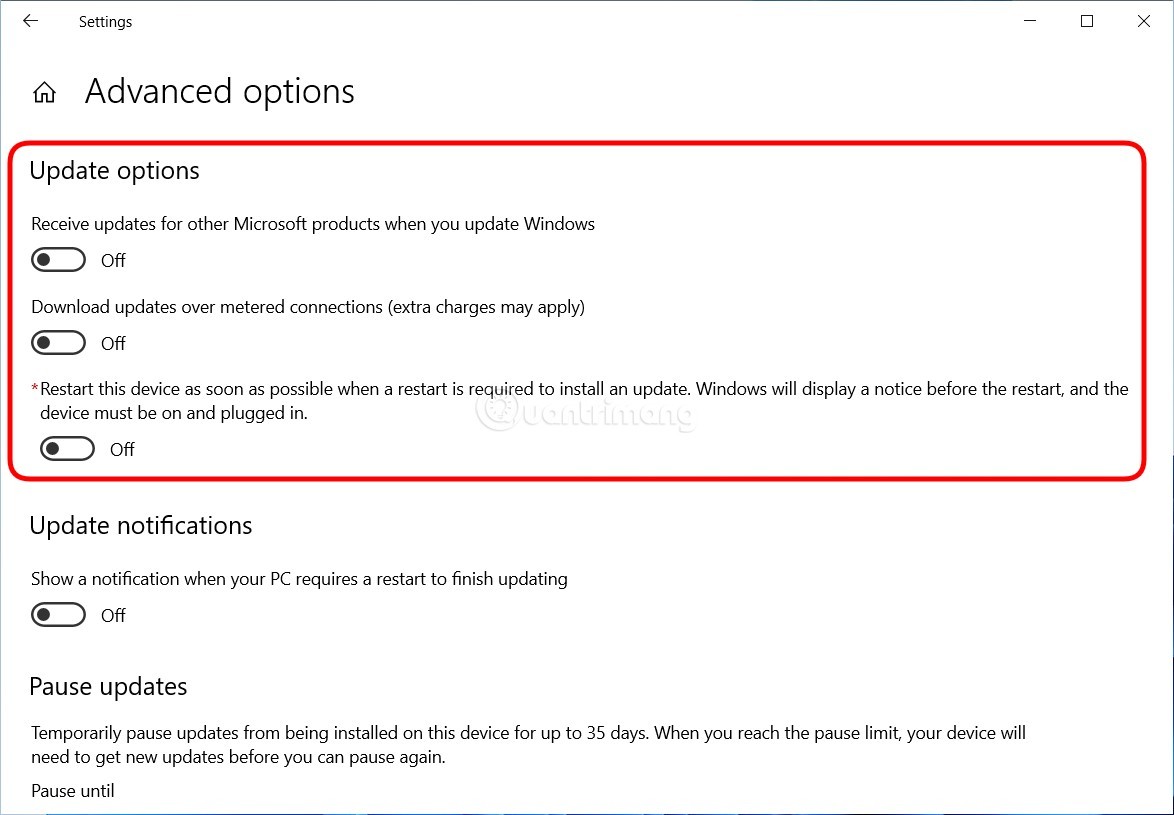
เท่านี้ก็โชคดีแล้ว!
ตอนนี้เมื่อ Windows 11 ออกและมีอยู่พร้อมๆ กับ Windows 10 นอกจากความจำเป็นในการปิดการอัปเดต Windows 10 แล้ว ผู้ใช้หลายคนยังต้องการบล็อก Windows 10 ไม่ให้อัปเดตเป็น Windows 11 อีกด้วย วิธีการบล็อก Windows 10 ไม่ให้อัปเดตเป็น Windows 11 ไม่ใช่เรื่องซับซ้อน คุณสามารถทำได้ง่ายๆ โดยทำตามขั้นตอนเหล่านี้:
ขั้นตอนที่ 1:กดWindows + Rเพื่อเปิดRunจากนั้นพิมพ์regeditแล้วกดEnter
ขั้นตอนที่ 2:ในRegistry Editorให้ค้นหาคีย์ต่อไปนี้:
Computer\HKEY_LOCAL_MACHINE\SOFTWARE\Microsoft\WindowsUpdateขั้นตอนที่ 3:คลิกขวาบนพื้นที่ว่างทางด้านขวา จากนั้นเลือกNew > DWORD (32-bit) Valueจากนั้นตั้งชื่อค่านี้ว่าTargetReleaseVersionและกำหนดค่าเป็น1
ขั้นตอนที่ 4:คลิกขวาบนพื้นที่ว่างทางด้านขวามือ จากนั้นเลือกNew > String Valueจากนั้นตั้งชื่อค่านี้ว่าTargetReleaseVersionInfoและกำหนดค่าเป็น21H1
ขั้นตอนที่ 5:รีสตาร์ทคอมพิวเตอร์ของคุณเพื่อให้การเปลี่ยนแปลงมีผล หากคุณต้องการอัปเดตเป็น Windows 11 คุณเพียงแค่ลบค่าสองค่าคือTargetReleaseVersionและTargetReleaseVersionInfoแล้วเสร็จเรียบร้อย
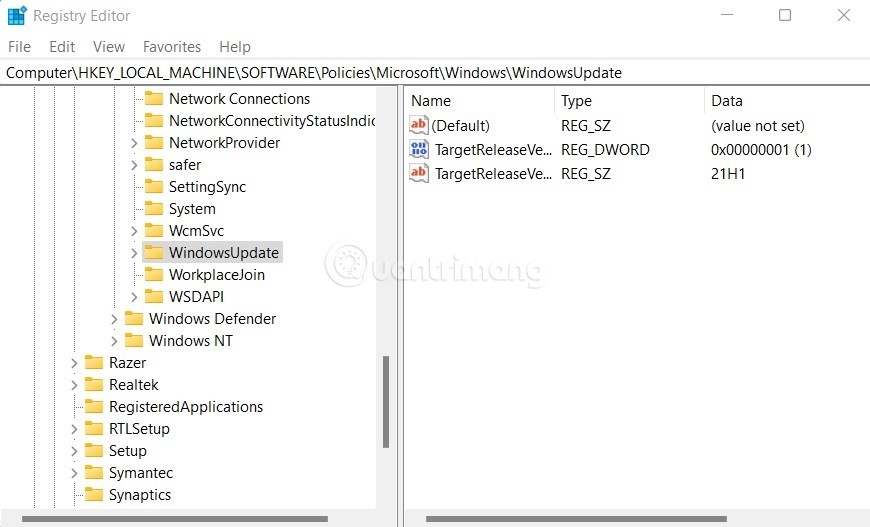
หากคุณใช้ Windows 10 Pro คุณยังสามารถใช้นโยบายกลุ่มเพื่อบล็อกการอัปเดตเป็น Windows 11 ได้ด้วย ไปที่นโยบายคอมพิวเตอร์ภายในเครื่อง > การกำหนดค่าคอมพิวเตอร์ > รูปแบบการดูแลระบบ > ส่วนประกอบ Windows > การอัปเดต Windows > Windows Update สำหรับธุรกิจ ขั้นตอนต่อไป ให้ดับเบิลคลิกเลือกเวอร์ชันอัพเกรดฟีเจอร์เป้าหมายเลือก21H1แล้วคลิกตกลงจากนั้นรีสตาร์ทคอมพิวเตอร์
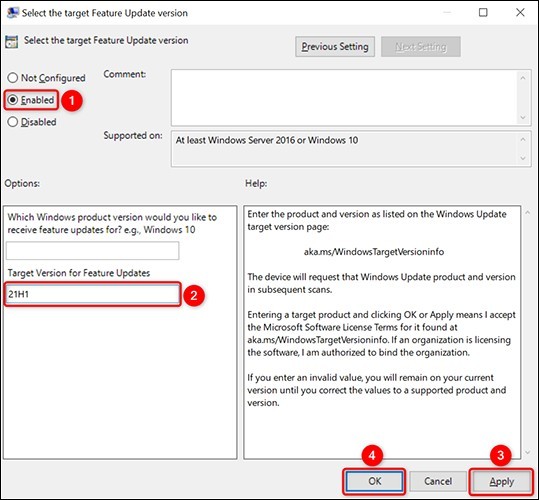
หากต้องการอัปเดตเป็น Windows 11 ต่อ เพียงทำตามขั้นตอนข้างต้นซ้ำ แต่เลือก21H2แทน21H1
ดูบทความเพิ่มเติมด้านล่าง:
ขอให้โชคดี!
VPN คืออะไร มีข้อดีข้อเสียอะไรบ้าง? มาพูดคุยกับ WebTech360 เกี่ยวกับนิยามของ VPN และวิธีนำโมเดลและระบบนี้ไปใช้ในการทำงาน
Windows Security ไม่ได้แค่ป้องกันไวรัสพื้นฐานเท่านั้น แต่ยังป้องกันฟิชชิ่ง บล็อกแรนซัมแวร์ และป้องกันไม่ให้แอปอันตรายทำงาน อย่างไรก็ตาม ฟีเจอร์เหล่านี้ตรวจจับได้ยาก เพราะซ่อนอยู่หลังเมนูหลายชั้น
เมื่อคุณเรียนรู้และลองใช้ด้วยตัวเองแล้ว คุณจะพบว่าการเข้ารหัสนั้นใช้งานง่ายอย่างเหลือเชื่อ และใช้งานได้จริงอย่างเหลือเชื่อสำหรับชีวิตประจำวัน
ในบทความต่อไปนี้ เราจะนำเสนอขั้นตอนพื้นฐานในการกู้คืนข้อมูลที่ถูกลบใน Windows 7 ด้วยเครื่องมือสนับสนุน Recuva Portable คุณสามารถบันทึกข้อมูลลงใน USB ใดๆ ก็ได้ที่สะดวก และใช้งานได้ทุกเมื่อที่ต้องการ เครื่องมือนี้กะทัดรัด ใช้งานง่าย และมีคุณสมบัติเด่นดังต่อไปนี้:
CCleaner สแกนไฟล์ซ้ำในเวลาเพียงไม่กี่นาที จากนั้นให้คุณตัดสินใจว่าไฟล์ใดปลอดภัยที่จะลบ
การย้ายโฟลเดอร์ดาวน์โหลดจากไดรฟ์ C ไปยังไดรฟ์อื่นบน Windows 11 จะช่วยให้คุณลดความจุของไดรฟ์ C และจะช่วยให้คอมพิวเตอร์ของคุณทำงานได้ราบรื่นยิ่งขึ้น
นี่เป็นวิธีเสริมความแข็งแกร่งและปรับแต่งระบบของคุณเพื่อให้การอัปเดตเกิดขึ้นตามกำหนดการของคุณเอง ไม่ใช่ของ Microsoft
Windows File Explorer มีตัวเลือกมากมายให้คุณเปลี่ยนวิธีดูไฟล์ สิ่งที่คุณอาจไม่รู้ก็คือตัวเลือกสำคัญอย่างหนึ่งถูกปิดใช้งานไว้ตามค่าเริ่มต้น แม้ว่าจะมีความสำคัญอย่างยิ่งต่อความปลอดภัยของระบบของคุณก็ตาม
ด้วยเครื่องมือที่เหมาะสม คุณสามารถสแกนระบบของคุณและลบสปายแวร์ แอดแวร์ และโปรแกรมอันตรายอื่นๆ ที่อาจแฝงอยู่ในระบบของคุณได้
ด้านล่างนี้เป็นรายการซอฟต์แวร์ที่แนะนำเมื่อติดตั้งคอมพิวเตอร์ใหม่ เพื่อให้คุณสามารถเลือกแอปพลิเคชันที่จำเป็นและดีที่สุดบนคอมพิวเตอร์ของคุณได้!
การพกพาระบบปฏิบัติการทั้งหมดไว้ในแฟลชไดรฟ์อาจมีประโยชน์มาก โดยเฉพาะอย่างยิ่งหากคุณไม่มีแล็ปท็อป แต่อย่าคิดว่าฟีเจอร์นี้จำกัดอยู่แค่ระบบปฏิบัติการ Linux เท่านั้น ถึงเวลาลองโคลนการติดตั้ง Windows ของคุณแล้ว
การปิดบริการเหล่านี้บางอย่างอาจช่วยให้คุณประหยัดพลังงานแบตเตอรี่ได้มากโดยไม่กระทบต่อการใช้งานประจำวันของคุณ
Ctrl + Z เป็นปุ่มผสมที่นิยมใช้กันมากใน Windows โดย Ctrl + Z ช่วยให้คุณสามารถเลิกทำการกระทำในทุกส่วนของ Windows ได้
URL แบบย่อนั้นสะดวกในการล้างลิงก์ยาวๆ แต่ก็ซ่อนปลายทางที่แท้จริงไว้ด้วย หากคุณต้องการหลีกเลี่ยงมัลแวร์หรือฟิชชิ่ง การคลิกลิงก์นั้นโดยไม่ระวังไม่ใช่ทางเลือกที่ฉลาดนัก
หลังจากรอคอยมาอย่างยาวนาน ในที่สุดการอัปเดตหลักครั้งแรกของ Windows 11 ก็ได้เปิดตัวอย่างเป็นทางการแล้ว













